Apple Watch를 새 iPhone과 페어링하는 방법
새로운 iPhone을 구입하는 것은 언제나 설레는 일입니다. 하지만 이미 가지고 있다면 애플워치 새 iPhone에 페어링하려는 경우 데이터가 손실되지 않도록 올바른 단계를 따라야 합니다. Apple Watch를 새 iPhone과 페어링하는 방법은 다음과 같습니다.
이상적으로는 새 iPhone과 업그레이드하려는 이전 iPhone이 모두 있습니다. 그렇지 않은 경우 이 기사 끝에 있는 "이전 iPhone이 없는 경우 수행할 작업" 섹션으로 건너뛰십시오.
Apple Watch를 새 iPhone과 페어링하는 방법
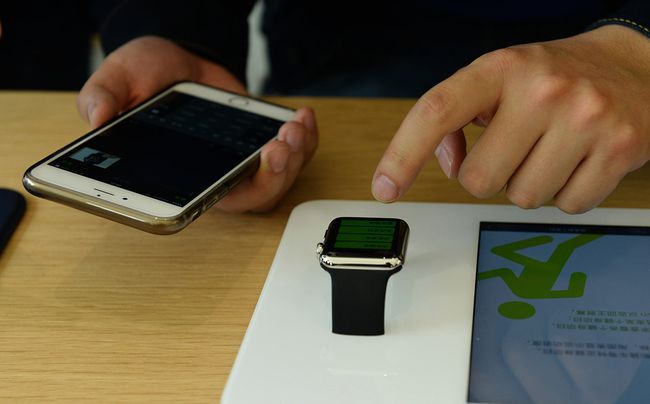
-
교체하려는 이전 iPhone에서 시작합니다. 그 전화에서 먼저 iOS 최신 버전으로 업그레이드. 완료되면 Apple Watch가 다음과 같아야 하는지 확인하십시오. 최신 버전의 watchOS로 업그레이드. 그렇다면 업그레이드를 수행하십시오.
이것은 불필요한 것처럼 보일 수 있지만 그렇지 않습니다. 새 iPhone은 최신 OS를 실행하므로 모든 데이터가 제대로 전송되고 설정이 원활하게 진행되도록 하려면 이전 iPhone과 Watch를 모두 업그레이드해야 합니다.
-
이전 iPhone이 Apple Watch 건강 및 활동 데이터를 iCloud에 동기화하고 있는지 확인합니다. 이것은 데이터를 새 iPhone으로 전송하는 데 중요합니다.
다음으로 이동하여 수행하십시오. 설정 > [당신의 이름] > 아이클라우드 그리고 확인 건강 슬라이더가 켜짐/녹색으로 설정되어 있습니다.
-
이전 iPhone을 Mac 또는 PC에 백업 또는 이전 iPhone을 iCloud에 백업, 원하는 대로.
Mac 또는 PC를 사용하는 경우 백업 암호화 옵션을 선택해야 합니다. 그렇게 하지 않으면 건강 및 활동 데이터가 백업되지 않으며 전송되지 않습니다. 당신의 새 아이폰에. 당신은 그 모든 데이터를 잃고 싶지 않아!
새 iPhone 설정 그리고 이전 단계에서 만든 백업을 복원하도록 선택합니다.
-
iPhone에서 Apple Watch를 사용할지 묻는 메시지가 표시되면 계속하다.
이 옵션이 표시되지 않으면 다음을 수행해야 합니다. Apple Watch 페어링 해제 이전 iPhone에서 새 휴대전화에 페어링한 다음 백업에서 Watch의 데이터를 복원합니다.
-
새 iPhone과 Apple Watch를 서로 가까이 두십시오. iPhone에서 Apple Watch 앱을 엽니다.
- iPhone에서 Watch를 사용할 것인지 확인하는 메시지가 표시되면 화면상의 지침을 따르십시오.
- iPhone에서 Watch 페어링을 시작하라는 메시지가 표시되면 먼저 이전 시계에서 페어링을 해제한 다음 계속합니다.
오래된 iPhone이 없는 경우 해야 할 일
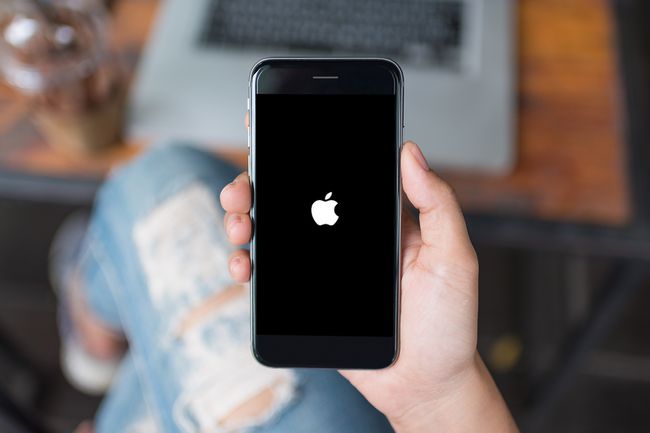
이전 iPhone에 더 이상 접근할 수 없거나 이미 iPhone을 지우거나 공장 설정으로 재설정, Apple Watch는 여전히 이전 iPhone에 쌍으로 연결될 수 있습니다. Watch를 새 iPhone에 페어링하려면 다음 단계를 따르십시오.
Apple Watch를 지웁니다. 시계에서 다음으로 이동합니다. 설정 > 일반적인 > 초기화 > 모든 콘텐츠 및 설정 지우기. 화면의 지시를 따릅니다.
아직 설정하지 않은 경우 새 iPhone을 설정합니다.
시계를 새 iPhone과 쌍으로 연결.
-
옵션이 제공되면 백업에서 시계를 복원합니다. 백업이 없는 경우 Watch를 새 시계로 설정해야 하며 데이터가 손실됩니다(iCloud에 백업하지 않은 경우, 즉. 이 경우 이전 iPhone과 동일한 iCloud 계정으로 로그인되어 있는 한 동기화되어야 합니다).
새 iPhone 및 Watch에 동기화해야 하는 iCloud 데이터의 양에 따라 데이터가 표시되는 데 몇 시간 또는 며칠이 걸릴 수 있습니다.
건강 및 활동 데이터가 누락된 경우 수행할 작업

새 iPhone으로 Apple Watch를 설정했다면 모든 건강 활동 데이터가 있습니다. 결국, 몇 달 또는 몇 년 동안의 건강 및 운동 데이터를 잃고 싶지 않습니다! 건강 및 활동 데이터가 누락된 경우 몇 가지 옵션이 있습니다.
이 데이터를 iCloud에 백업하는 경우
새 iPhone이 Watch 및 이전 iPhone에서 사용하는 iCloud 계정에 로그인되어 있는지 확인합니다. 다음으로 상태 슬라이더가 켜짐/녹색으로 설정되어 있는지 확인하십시오. 설정 > [당신의 이름] > 아이클라우드. 그 다음에, Wi-Fi에 연결. 이렇게 하면 iCloud에서 휴대전화로 데이터를 동기화하는 프로세스가 시작됩니다. 데이터 양에 따라 몇 분 또는 며칠이 걸릴 수 있습니다.
오래된 iPhone의 백업이 있는 경우
새 iPhone에 복원해 보십시오. 백업은 암호화되어야 하며 그렇지 않으면 건강 및 활동 데이터가 포함되지 않습니다. 여전히 이전 iPhone이 있는 경우 새 백업을 만든 다음 복원할 수 있습니다.
데이터를 iCloud에 백업하지 않았거나 이전 iPhone이 없는 경우
안타깝게도 데이터를 다시 가져올 수 없으며 처음부터 다시 시작해야 합니다.
